
Сегодня я собираюсь рассказать Вам о том, как сделать эффект «текста под водой» с использованием настроек слоев. Это интересно для Вас? Если да, то давайте начнём и сделаем это!
Первым делом, найдём хорошее подводное фото. Используйте Google Images для поиска картинок. Так же Вы можете взять мою картинку. Откройте эту фотографию, возьмите инструмент Horizontal Type Tool для набора текста, например «WATER». Текст может быть любого цвета и располагаться посредине холста. Цвет на самом деле неважен.
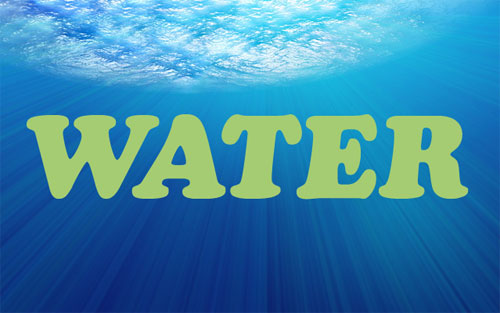
На картинке выше я использовал шрифт AG_Cooper, но, к сожалению, он является коммерческим. Можете смело использовать другой шрифт. Отлично, начнём! Мне нужно найти другую водную текстуру, которую мы будем использовать для демонстрации эффектов на тексте. Можете снова использовать Google Images или смело использовать мою картинку. Откройте её и перенесите на свой основной холст. Выделите текст (сочетание Ctrl+ щелчок левой кнопкой мыши на текстовом слое в наборе слоев).
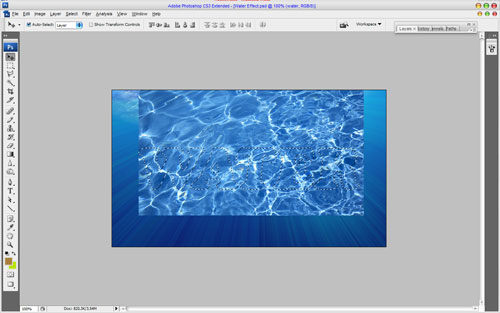
Затем нажмите сочетание Ctrl+Shift+I для инвертирования выделения и очистите выделенную область с помощью Delete.
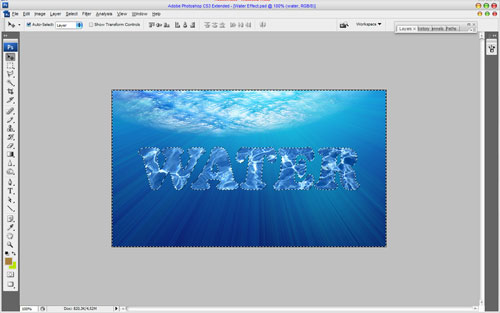
Уберите выделение с помощью Ctrl+D и примените к текущему слою следующие настройки слоя: Inner Shadow, Outer Glow, Inner Glow, Bevel and Emboss, Contour, Satin, Color Overlay и Stroke.
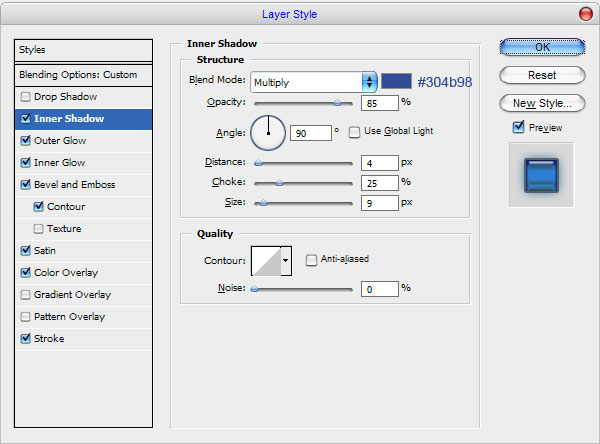
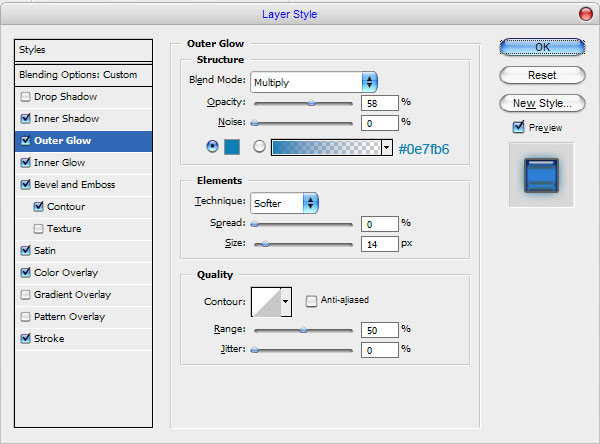
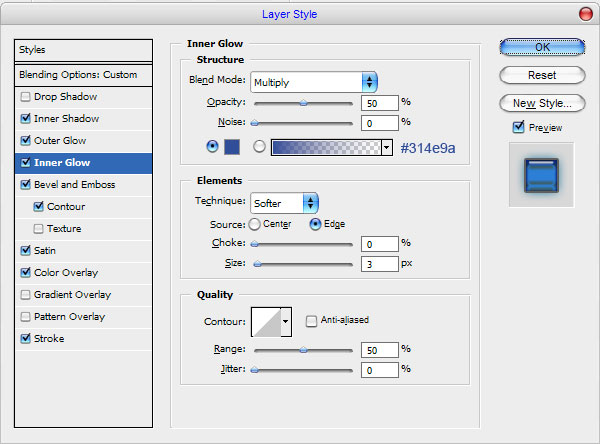
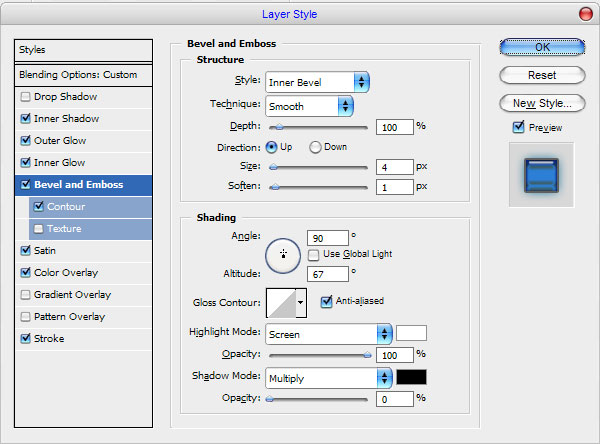
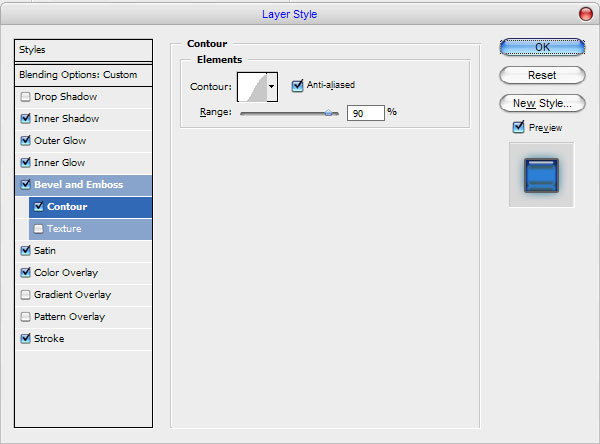
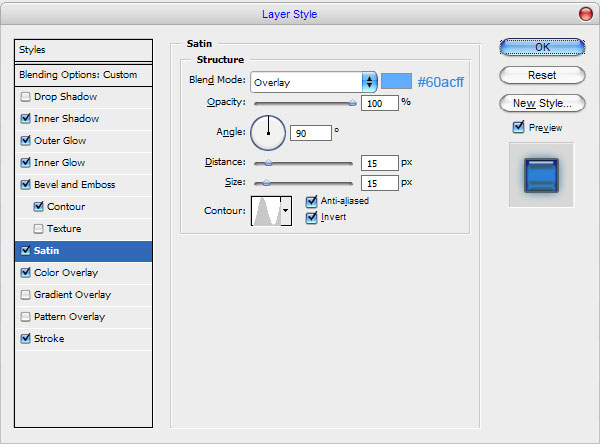
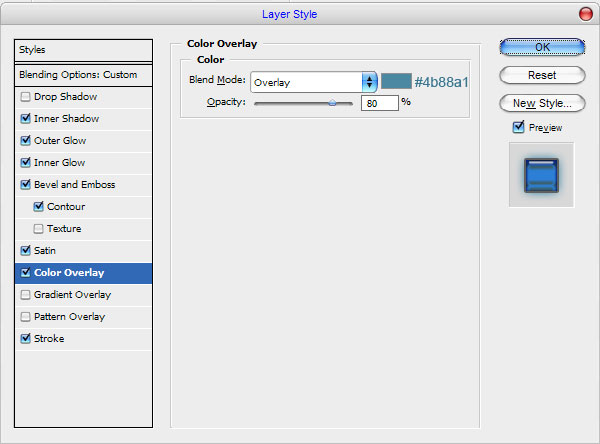
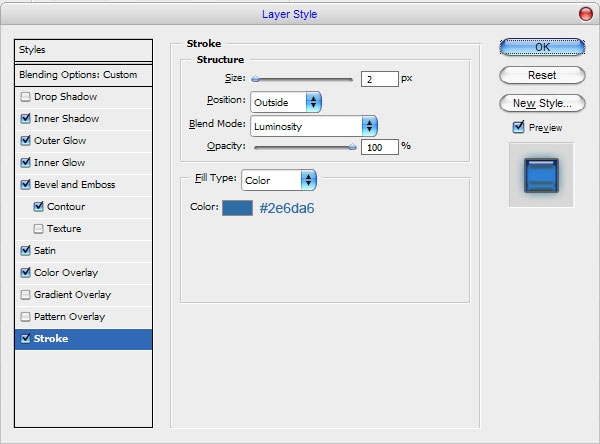
Отлично, результат должен быть следующим:
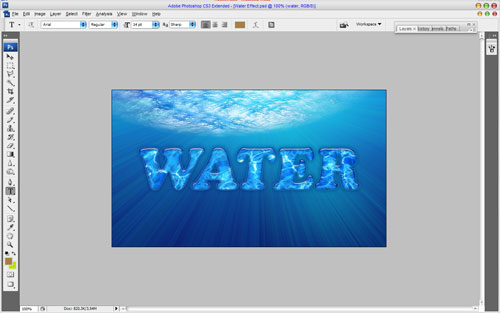
Мы закончили этот урок! Надеюсь, этот небольшой список действий оказался полезным для Вас.

Перевод: http://www.4webmaster.ru/
Рекомендуем почитать:
• Эффект мраморного текста
• Летний эффект для текста
• Эффект ткани для текста
3 комментариев
Работаю в КС4. Ничего не могу сделать. Тема классная и урок актуальный, но мож надо было поподробней.
Накладываю второе изображение на первое. Тем самым надпись не видно. Нажимаю «Ctrl+ щелчок левой кнопкой мыши на текстовом слое в наборе слоев» и ниче не выделяется...естественно дале не получается...
Помогите пожалуйста
Ладно. Спс за статейку. Наверно руки кривые. Получилось. Правда немного не то.
Всем привет!
Не получается потому, что перед нажатием на клавишу Delete необходимо кликнуть мышкой на слой с верхней картинкой. Если ещё будут вопросы, обращайтесь.
С уважением, иллюзионист Бамбоберио!
Оставить комментарий: